Alienware 15 R4 a 17 R5: Ventilátor běží, i když je v aplikaci Alienware Command Center vybrán režim Quiet Mode společně s profilem přetaktování
Summary: Tento článek se zabývá problémem s nepřetržitým točením ventilátoru, když je v aplikaci Alienware Command Center (AWCC) systému Alienware 15 R4 a Alienware 17 R5 nastaven režim Quiet a v systému BIOS je nastaven profil přetaktování. ...
Symptoms
Ventilátor se točí příliš hlasitě, ačkoli je v aplikaci AWCC povolen režim Quiet
Pokud v aplikaci Alienware Command Center (AWCC) nastavíte režim Quiet Mode, ventilátor se může nadále točit příliš hlasitě. Ventilátor se může točit i při nízké teplotě notebooku.
Dotčené produkty:
- Alienware 15 R4
- Alienware 17 R5
Cause
K tomuto problému může docházet, když v aplikaci Alienware Command Center nastavíte režim Thermal na možnost Quiet mode a poté v systému BIOS použijete profil přetaktování Over-Clock 1 (OC1) nebo Over-Clock 2 (OC2).
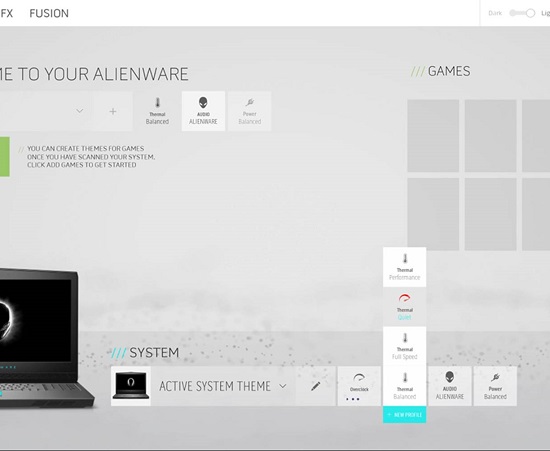
Obrázek 1: AWCC Quiet Mode
Resolution
Instalace systému BIOS verze 1.1.6 nebo novější
Nejedná se o hardwarovou závadu notebooku. Použití profilu přetaktování v systému BIOS automaticky změní režim teploty na Performance. Systém BIOS však správně neaktualizuje uživatelské rozhraní (UI) aplikace Alienware Command Center.
Tento problém vyřešíte instalací nejnovější aktualizace systému BIOS. Stažení a instalace nejnovějšího systému BIOS:
- Přejděte na stránku Ovladače a soubory Dell ke stažení.
- Klikněte na položku Najít ovladače.
- Vyberte svůj operační systém.
- V části Kategorie vyberte možnost BIOS.
- Vyhledejte verzi 1.1.6 systému BIOS nebo novější.
- Klikněte na možnost Stáhnout a uložte soubor do počítače.
- Otevřete Průzkumníka souborů a přejděte do umístění, kam byl stažený soubor uložen.
- Dvakrát klikněte na instalační soubor systému BIOS a dokončete instalaci podle pokynů na obrazovce.